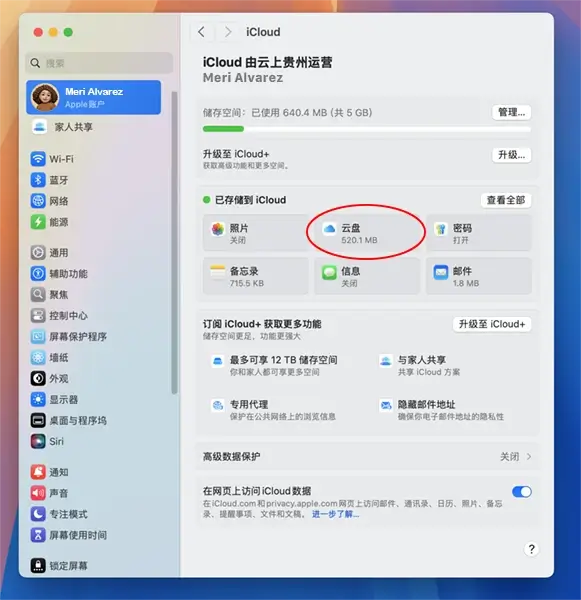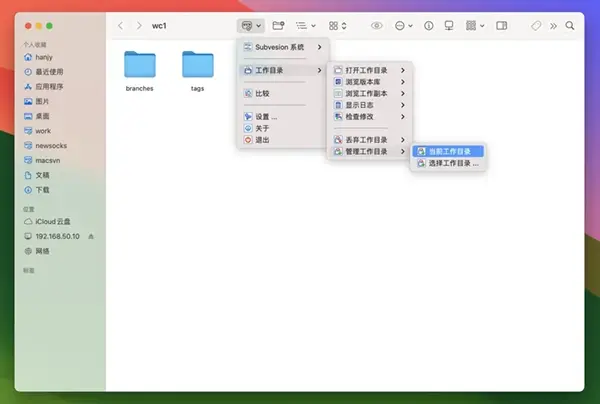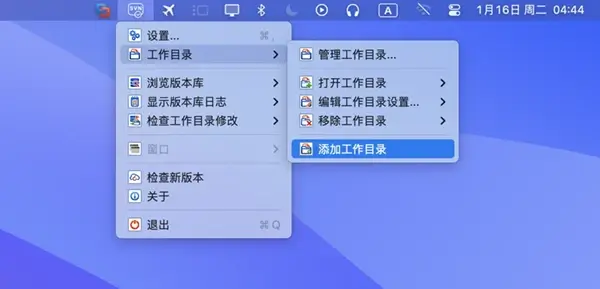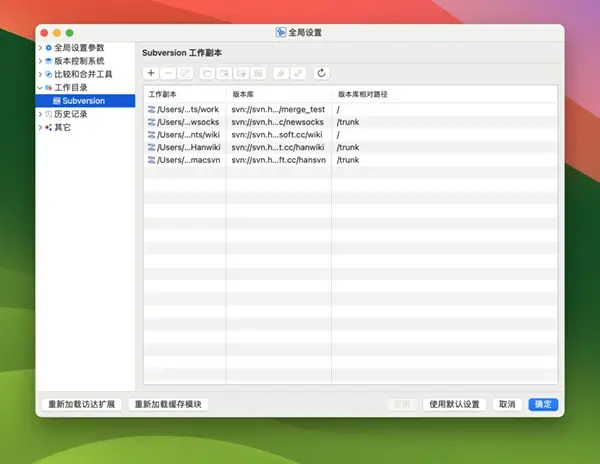目录
目录
目录
入门指南
常见问题
Subversion 文档
Subversion 命令
- add
- auth
- blame (praise, annotate, ann)
- cat
- changelist (cl)
- checkout (co)
- cleanup
- commit (ci)
- copy (cp)
- delete (del, remove, rm)
- diff (di)
- export
- help (?, h)
- import
- info
- list (ls)
- lock
- log
- merge
- mergeinfo
- mkdir
- move (mv, rename, ren)
- patch
- propdel (pdel, pd)
- propedit (pedit, pe)
- propget (pget, pg)
- proplist (plist, pl)
- propset (pset, ps)
- relocate
- resolve
- resolved
- revert
- status (stat, st)
- switch (sw)
- unlock
- update (up)
- upgrade
- x-shelf-diff
- x-shelf-drop
- x-shelf-list (x-shelves)
- x-shelf-list-by-paths
- x-shelf-log
- x-shelf-save
- x-shelve
- x-unshelve
- x-wc-copy-mods
Subversion 选项
Subversion 客户端配置
Subversion 服务器配置
如何管理一个存在的工作副本?
注意,macSvn 不能正常的管理 iCloud 云盘上的工作副本,因此,检出工作副本时不要将工作副本存放在 iCloud
云盘上,如果 “桌面与文稿文件夹” 开启了 iCloud 同步,请不要将工作副本检出至这些位置,或者关闭 “桌面与文稿文件夹”
与 iCloud 的同步。
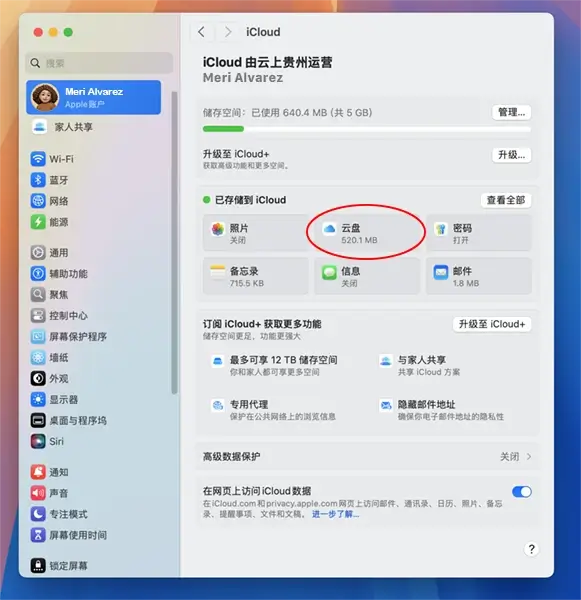

打开访达窗口,点击工具条 “macSvn 版本控制” 按钮, 执行 “工作目录 / 管理工作目录 /
选择工作目录 ...” 菜单项, 然后选择你的工作目录。或者,在访达窗口中打开工作副本,然后点击工具条
“macSvn 版本控制” 按钮, 执行 “工作目录 / 管理工作目录 / 当前工作目录”
菜单项。
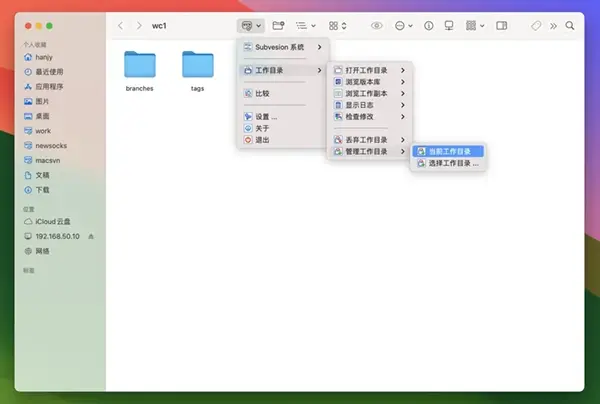
如果访达窗口工具条不存在 “macSvn 版本控制” 按钮, 则使用右键点击工具条,执行
“自定义工具栏...”, 然后将 macSvn 版本控制 按钮拖至工具栏。
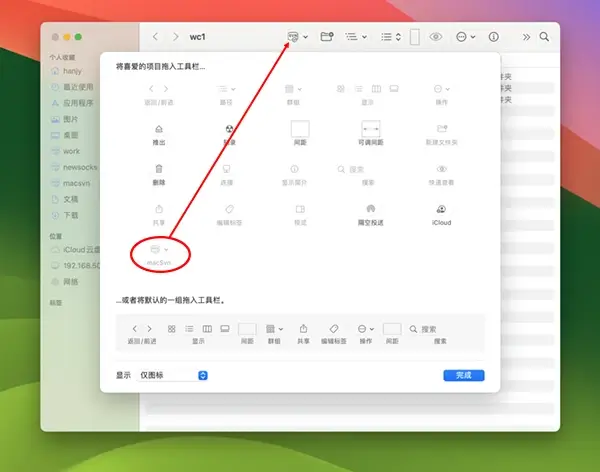
也可以点击状态栏 “macSvn 版本控制” 图标,执行 “工作目录 / 添加工作目录”
菜单项,然后选择你的工作目录。
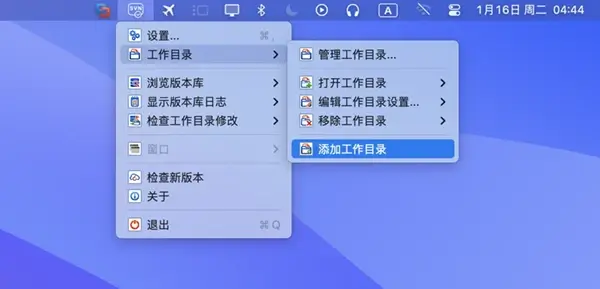
还可以在 “全局设置” 窗口,选择 “工作目录 / Subversion” 页面,点击工具条
“添加” 按钮并选择你的工作目录。或者直接将你的工作目录拖至工作目录表。
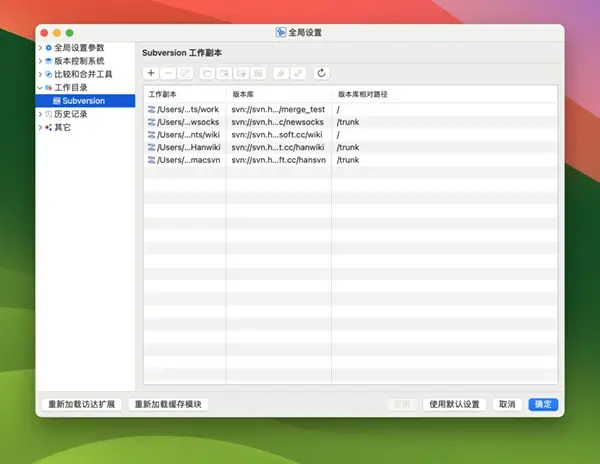
版权所有 © 2023-2025 macsvn.co,保留所有权利。
(2.4-7610)